
- Auteur Lynn Donovan [email protected].
- Public 2024-01-18 08:27.
- Laatst gewijzigd 2025-01-22 17:34.
Het tabblad Schaal biedt verschillende opties voor een categorie (x)-as
- Veranderen het nummer waarop de waarde-as begint of eindigt, typt u een ander nummer in het vak Minimum of Maximum.
- Veranderen het interval van maatstreepjes en grafiekrasterlijnen, typ een ander nummer in de hoofdeenheid doos of Minor eenheid doos.
Hoe wijzig ik dienovereenkomstig de belangrijkste rasterlijnen in Excel?
Kaartrasterlijnen beheren
- Selecteer de grafiek door erop te klikken.
- Zorg ervoor dat het tabblad Indeling van het lint wordt weergegeven.
- Klik op het gereedschap Rasterlijnen in de groep Assen.
- Gebruik de optie Primaire horizontale rasterlijnen of de optie Primaire verticale rasterlijnen om desgewenst wijzigingen aan te brengen in de rasterlijnen.
Weet ook, hoe verander je de belangrijkste eenheden van de verticale as? Hier is een betere manier om de automatische asinstellingen te wijzigen:
- Open het Excel-bestand met de grafiek.
- Klik op een waarde in de verticale as van het diagram om deze te selecteren.
- Klik met de rechtermuisknop op de geselecteerde verticale as.
- Klik op As opmaken.
- Klik op de knop Vast voor Minimum.
- Klik op de knop Vast voor Maximaal.
Evenzo, hoe definieert u grote en kleine eenheden in Excel?
Op een Excel kaart, de grote eenheden zijn de afstand tussen de rasterlijnen (als u ervoor kiest om ze weer te geven) evenals de afstand tussen de getallen op de as. De kleine eenheden zijn de afstand tussen de maatstreepjes tussen die nummers op de as.
Hoe wissel je van assen in Excel?
De manier wijzigen waarop gegevens worden geplot
- Klik ergens in de grafiek die de gegevensreeks bevat die u op verschillende assen wilt plotten. Hiermee worden de grafiekhulpmiddelen weergegeven en worden de tabbladen Ontwerp, Lay-out en Opmaak toegevoegd.
- Klik op het tabblad Ontwerpen in de groep Gegevens op SwitchRow/Column.
Aanbevolen:
Hoe wijzig ik de Sparkline-stijl in Excel?

De sparkline-stijl wijzigen: Selecteer de sparkline(s) die u wilt wijzigen. Klik op het tabblad Ontwerpen op de vervolgkeuzepijl Meer. Klik op de vervolgkeuzepijl Meer. Kies de gewenste stijl in het vervolgkeuzemenu. Een sparkline-stijl kiezen. De sparkline(s) worden bijgewerkt om de geselecteerde stijl weer te geven. De nieuwe sparkline-stijl
In welke eenheden worden Excel-cellen gemeten?

In de weergave Pagina-indeling kunt u een kolombreedte of rijhoogte in inches opgeven. In deze weergave zijn inches standaard de maateenheid, maar u kunt de maateenheid wijzigen in centimeters of millimeters. > Excel-opties> Geavanceerd
Hoe wijzig ik een wachtwoord in een Excel-spreadsheet?

Een werkmapwachtwoord wijzigen Open de werkmap waarvoor u het wachtwoord wilt wijzigen. Klik op het tabblad Controleren onder Beveiliging op Wachtwoorden. Selecteer alle inhoud in het vak Wachtwoord om te openen of Wachtwoord om te wijzigen. Typ het nieuwe wachtwoord en klik vervolgens op OK
Hoe stel je eenheden in in Excel?
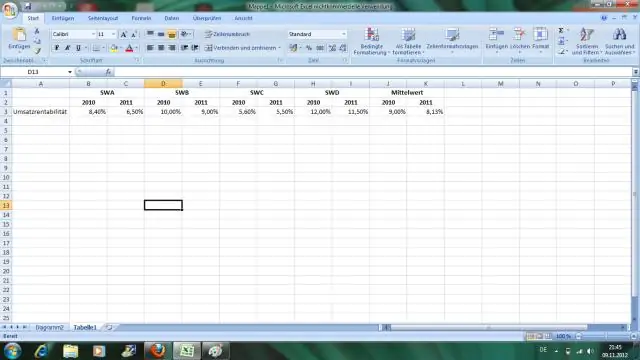
Selecteer een lege cel naast de eerste cel van de datalijst en voer deze formule in =B2&'$' (B2 geeft de cel aan waarvan u de waarde nodig hebt, en $ is de eenheid waaraan u wilt toevoegen) en druk op de Enter-toets, dan sleep de greep voor automatisch aanvullen naar het bereik
Hoe wijzig ik het datatype in Excel voor SSIS?

Ja, dat kan. Ga gewoon naar de lijst met uitvoerkolommen op de Excel-bron en stel het type in voor elk van de kolommen. Om naar de lijst met invoerkolommen te gaan, klikt u met de rechtermuisknop op de Excel-bron, selecteert u 'Geavanceerde editor weergeven' en klikt u op het tabblad met het label 'Invoer- en uitvoereigenschappen'. Je hebt meer controle over waar je naar converteert
